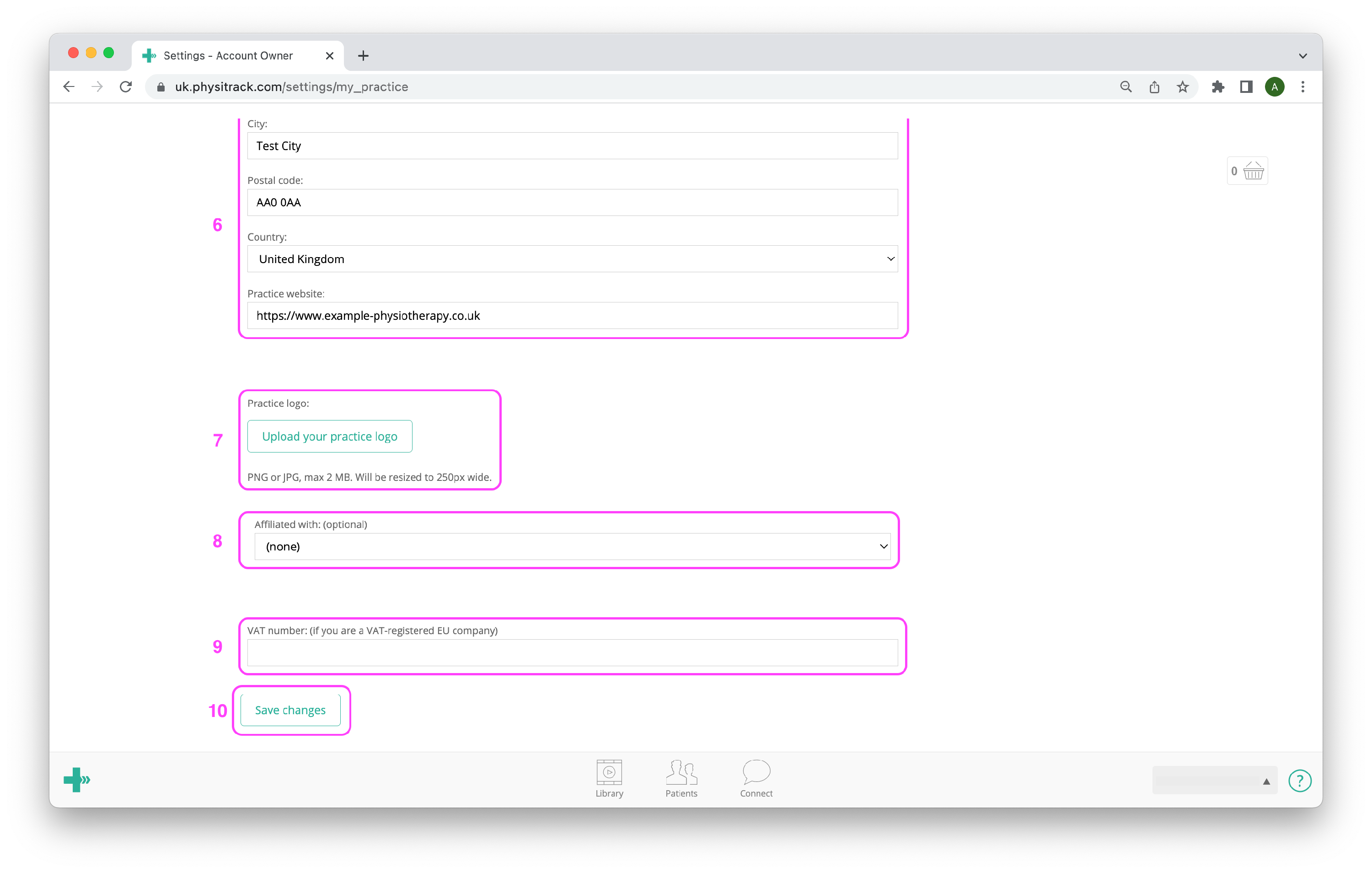Cambiar su dirección o los datos de su consulta
A veces puede ser necesario actualizar su dirección o la de su consulta. Puede hacerlo fácilmente desde su propia cuenta de Physitrack.
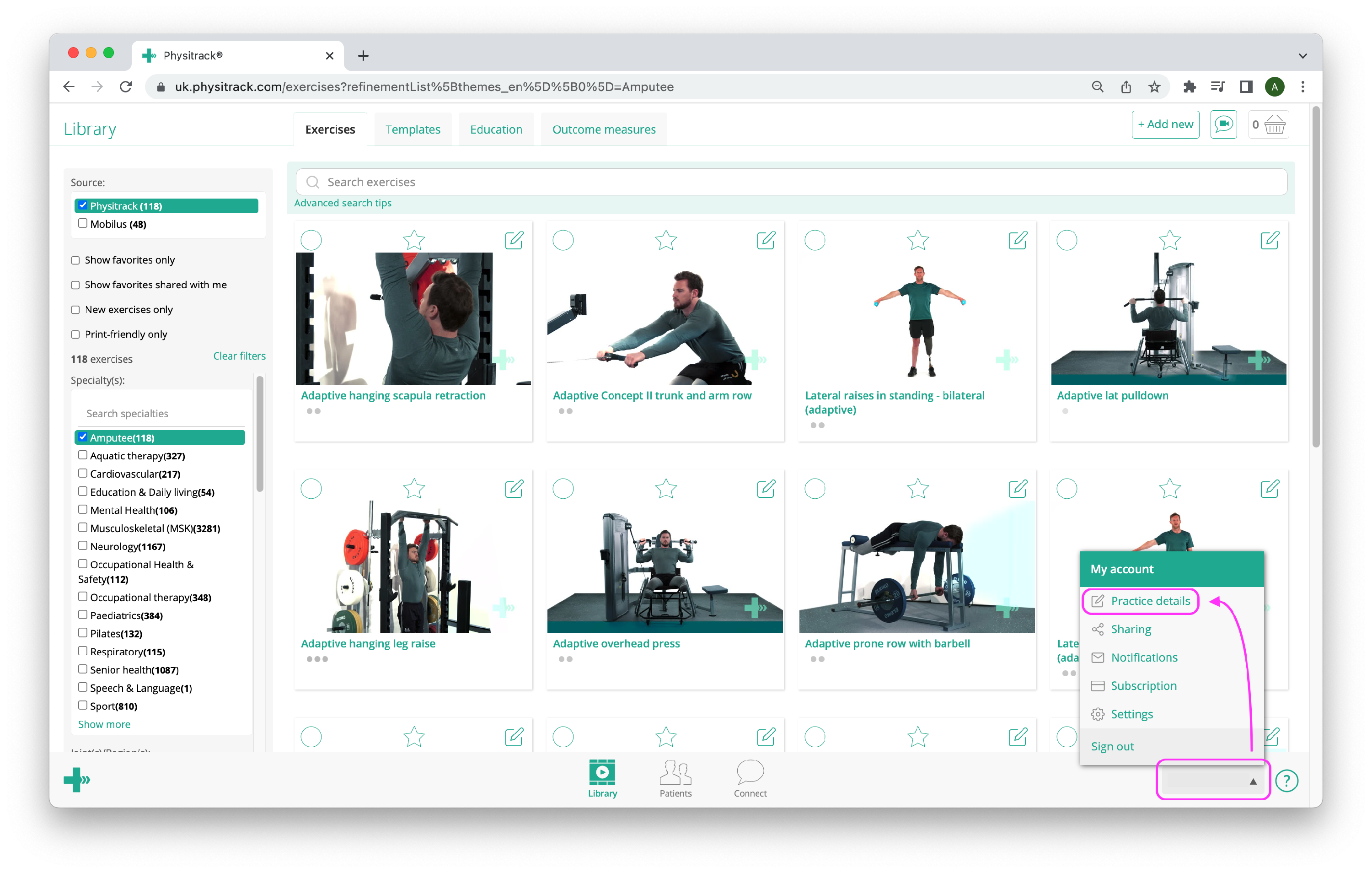
Inicie sesión en Physitrack si aún no lo ha hecho. A continuación, haga clic en su nombre en la parte inferior derecha y vaya a Detalles de la práctica.
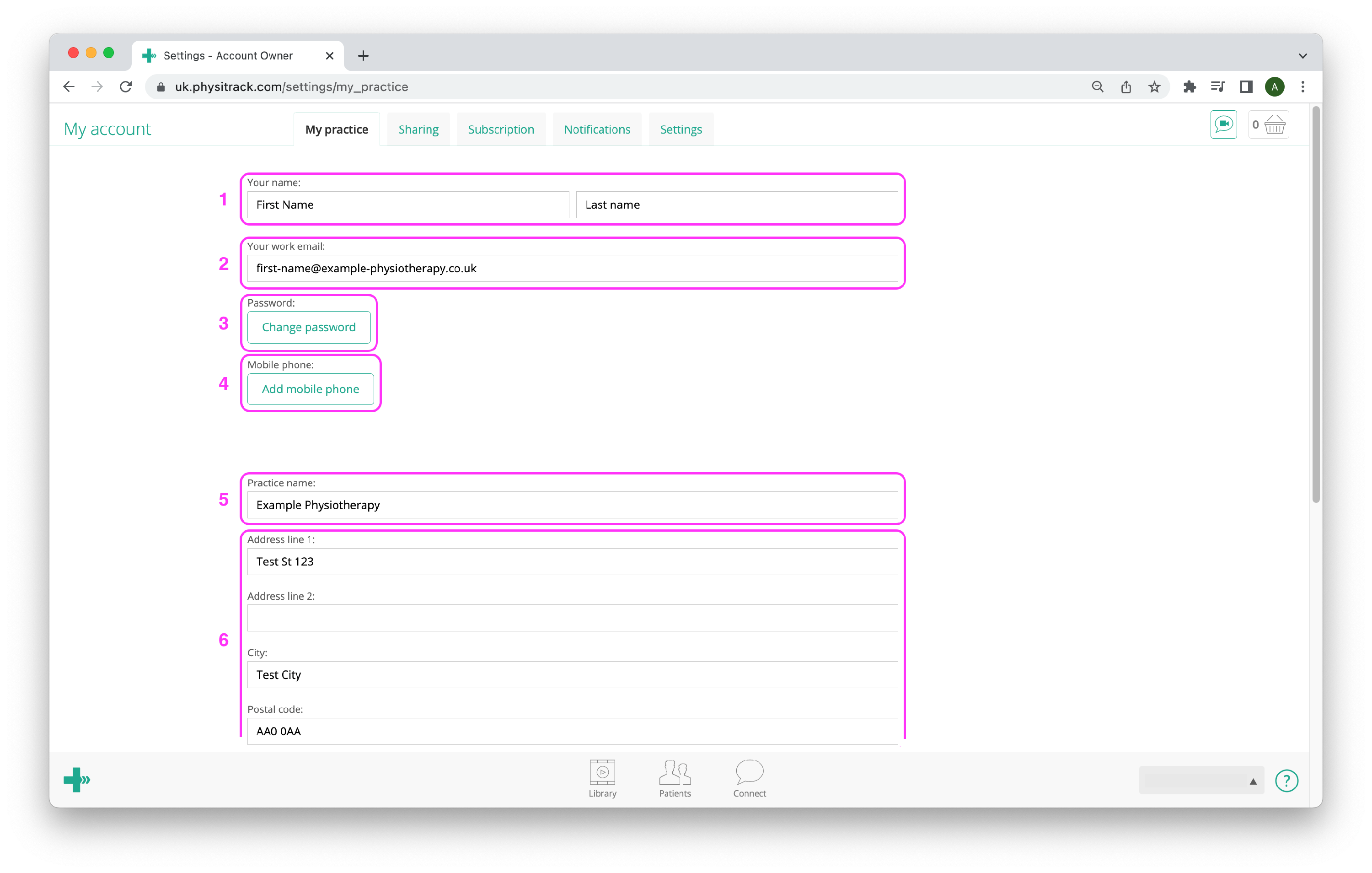
- 1
-
El nombre y los apellidos que introduzca aquí aparecerán en los programas de ejercicios que asigne a los pacientes, en los correos electrónicos que Physitrack envíe a los pacientes en su nombre y en las facturas si tiene una suscripción activa en su cuenta.
Tanto el nombre como los apellidos son campos obligatorios. - 2
- Su dirección de correo electrónico es también su nombre de usuario en Physitrack. Por eso es un campo obligatorio. Cada dirección de correo electrónico sólo puede utilizarse una vez. Si introduce aquí una nueva dirección de correo electrónico y hace clic en Guardar cambios, nuestro sistema le enviará un correo electrónico con un enlace a la nueva dirección. Haga clic en este enlace en un plazo de 24 horas para confirmar el cambio de su dirección de correo electrónico.
- 3
-
Haga clic en el botón Cambiar contraseña para recibir un correo electrónico con un enlace para restablecer su contraseña.
Importante: después de hacer clic en este botón, debe cerrar la sesión antes de poder cambiar su contraseña. - 4
-
Haga clic en el botón Añadir teléfono móvil para añadir su número de teléfono móvil a su cuenta de Physitrack.
Nota: Actualmente, Physitrack no dispone de ninguna función que requiera añadir un número de móvil. - 5
-
El nombre de la consulta que introduzca aquí aparecerá en los programas de ejercicios que asigne a los pacientes, en los correos electrónicos que Physitrack envíe a los pacientes en su nombre (dependiendo de la configuración) y en las facturas si tiene una suscripción activa en su cuenta de Physitrack.
No es obligatorio introducir un nombre de consulta. - 6
-
Los datos de dirección que introduzca aquí aparecerán en los programas de ejercicios que asigne a los pacientes y en las facturas si tiene una suscripción activa en su cuenta de Physitrack.
La introducción de la dirección no es obligatoria. - 7
- Haga clic en el botón Cargue el logotipo de su consulta para que sus programas de ejercicios tengan un aspecto más profesional. Más información aquí.
- 8
-
Este campo se utilizaba para introducir un código de descuento o activar una licencia académica gratuita, pero ha sido sustituido por un proceso diferente. Por favor, no lo utilice más. Consulte las páginas siguientes para obtener más información:
- 9
-
Si introduce su Número de IVA aquí, aparecerá en sus facturas de Physitrack. Introduzca el número de la siguiente manera: XX123456789sustituyendo XX con el código de país de dos letras.
Actualmente, en algunos de nuestros servidores, el número de IVA no se muestra correctamente en las facturas. Estamos trabajando para solucionar este problema. Póngase en contacto con nosotros si tiene alguna duda. - 10
- Haga clic en el botón Guardar cambios cuando haya terminado de introducir sus datos.